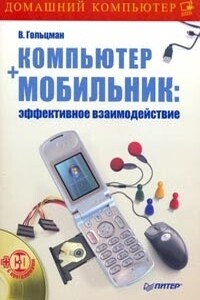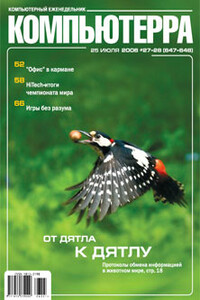Компьютер + TV: телевидение на ПК | страница 29
и
Чтобы поднять канал на одну позицию выше, следует выделить его с помощью указателя мыши и нажать кнопку
Если нужно опустить канал в списке, то, выделив его, нужно воспользоваться кнопкой
Для удаления всех каналов из списка предназначена кнопка
расположенная в правой части окна настроек.
Освоив работу с каналами: научившись управлять списком каналов, самостоятельно настраивать порядок каналов в списке, удалять или добавлять их, изменять параметры, а также переименовывать каналы, рассмотрим интерфейс программы Behold TV.
Ознакомимся с основными функциями, которыми пользуются постоянно. На панели управления программой (рис. 2.16) расположено множество параметров, с помощью которых можно выполнять различные действия.
Рис. 2.16. Панель управления программой Behold TV
Прежде всего каналы переключают, и для этого используются кнопки CH+ и CH-
расположенные в центральной части панели управления. Также удобно управлять переключением каналов с помощью соответствующих кнопок на пульте дистанционного управления. С помощью кнопок
можно также передвигаться вверх и вниз по списку каналов, не используя пульта управления или других устройств, ведь, сидя за компьютерным столом, работать с мышью проще, чем с пультом.
Для изменения уровня громкости звука используются похожие кнопки —
посредством которых легко можно изменять громкость, для этой цели применяется также колесико мыши.
Кроме того, многие пользователи хотели бы внести некоторые коррективы в изображение на экране. Бывает, что качество транслируемого канала не такое, как хотелось бы. В программе Behold TV можно значительно повлиять на формируемое на экране изображение. Чтобы открыть панель с настройками, следует нажать кнопку
расположенную внизу панели управления, – панель управления станет больше, на ней появятся дополнительные элементы управления.
Внизу панели находится семь ползунковых регуляторов, предназначенных для изменения параметров изображения:
• Громкость – регулирует уровень звука текущего канала;
• Яркость – отвечает за яркость изображения;
• Контрастность – изменяет уровень контрастности;
• Насыщенность – влияет на уровень насыщенности изображения: установленный в крайнее нижнее положение регулятор делает изображение черно-белым, а в крайнем верхнем – излишне насыщенным;
• Оттенок – в некоторой степени изменяет оттенок изображения;
• Резкость – изменяет резкость изображения, не оказывает значительного влияния;
• Видеоусиление